Tkohr
Lieutenant
- Registriert
- Sep. 2008
- Beiträge
- 688
Hmm, es ist ja nicht nur mit der helligkeit getan, man muss auch den contrast anpassen da es ansonsten zu farbverfäschungen kommt, naja mit den profilen e.t.c. kann man sich da ganz gut was zurechtbasteln, aber ganz ehrlich, nichts geht über einen vernünftig kalibrierten Helligkeitssensor der das vollautomatisch macht, passend zu jeder Tageszeit und Belichtung, das nervige umschalten von profilen oder ständige rumfummeln in solchen tools oder dem OSD enfällt damit und man spart sich eine menge Zeit und nerven.

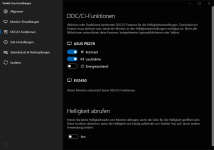
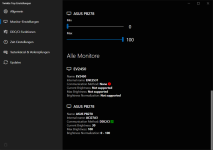
![2022-07-21 10-22-14 X570S-AOMA XnView Classic - [2022-07-21 09-58-12 X570S-AOMA Greenshot.png].png 2022-07-21 10-22-14 X570S-AOMA XnView Classic - [2022-07-21 09-58-12 X570S-AOMA Greenshot.png].png](https://pics.computerbase.de/forum/attachments/1127/1127746-c6289c0d99104d387be4980f20326dee.jpg?hash=xiicDZkQTT)
![2022-07-21 10-22-37 X570S-AOMA XnView Classic - [2022-07-21 10-00-04 X570S-AOMA Greenshot.png].png 2022-07-21 10-22-37 X570S-AOMA XnView Classic - [2022-07-21 10-00-04 X570S-AOMA Greenshot.png].png](https://pics.computerbase.de/forum/attachments/1127/1127747-f3f97531bd822cb8a6a407b597a4357a.jpg?hash=8_l1Mb2CLL)